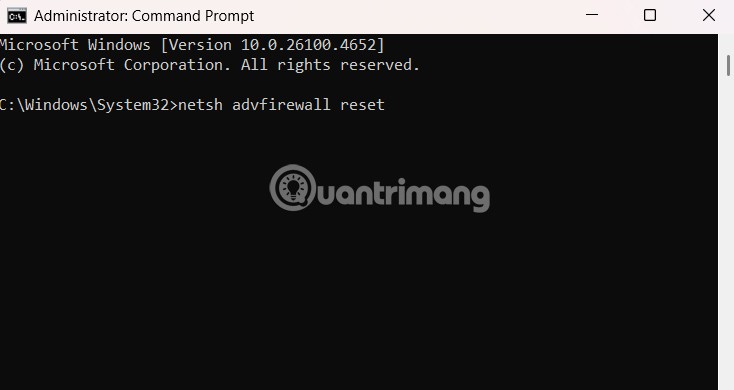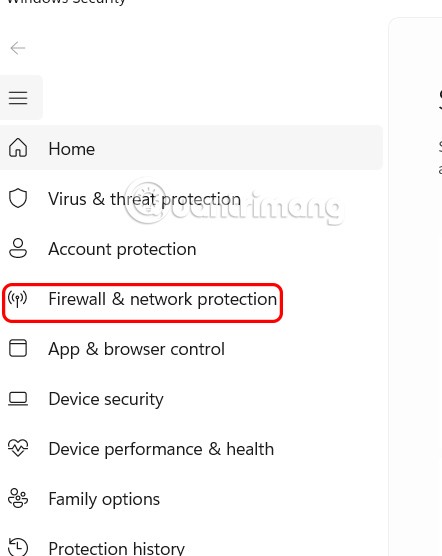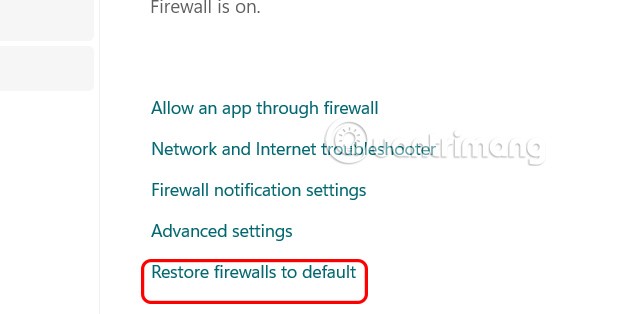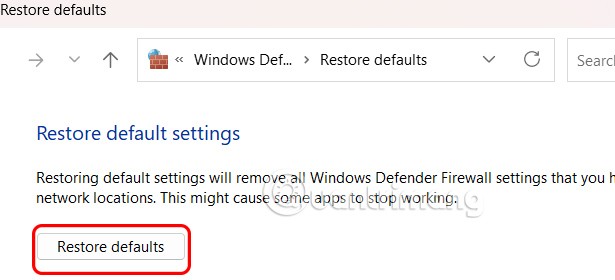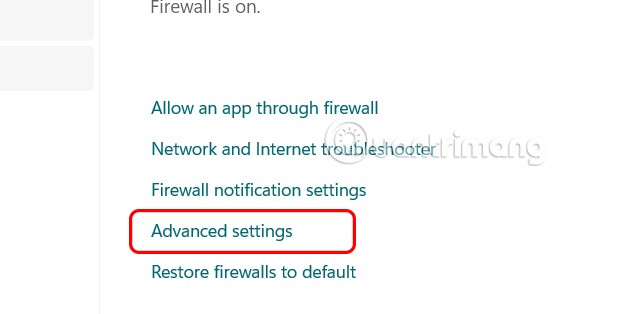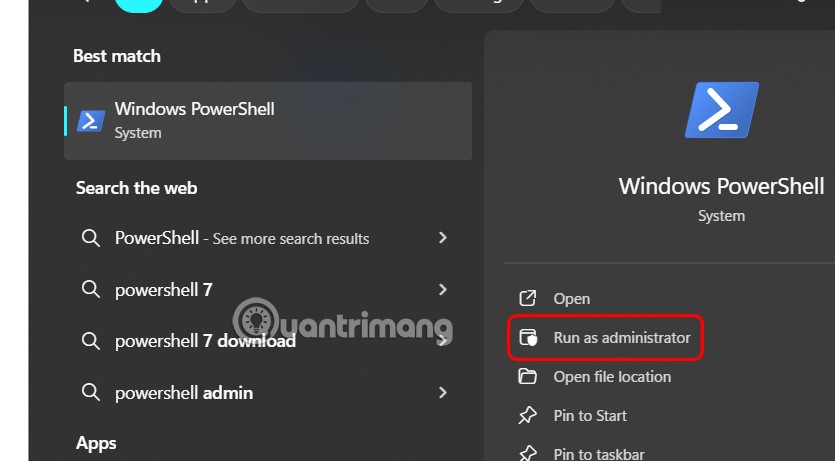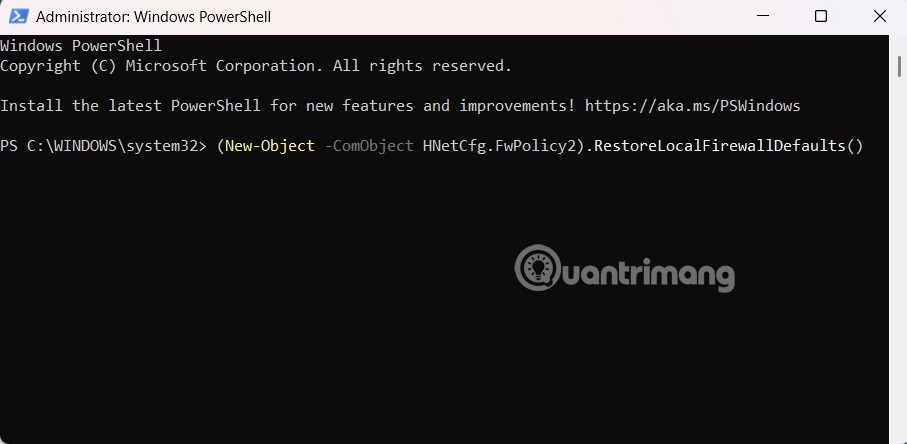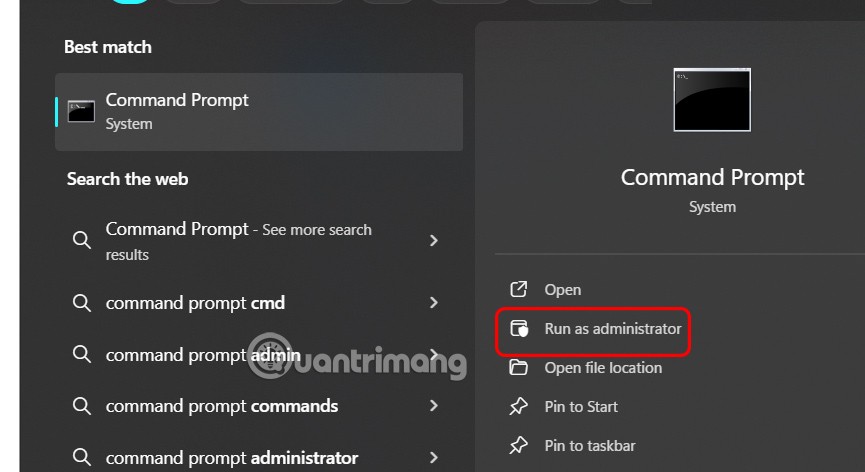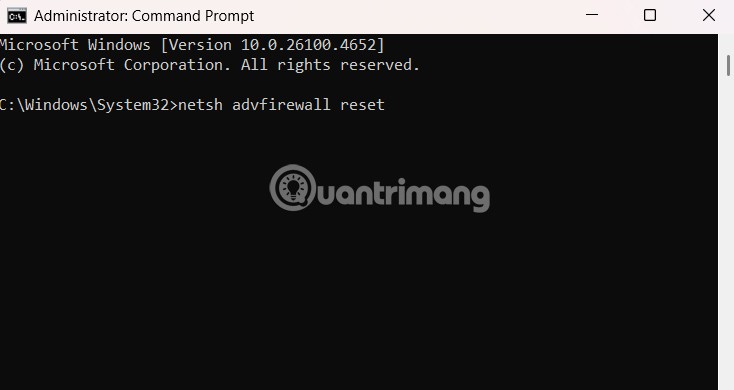No Windows, às vezes você também precisa redefinir as configurações de segurança do Windows para o padrão para corrigir alguns erros de conexão, parar de funcionar ou simplesmente querer retornar ao estado original... Temos algumas maneiras de redefinir o Defender Firewall, de acordo com as instruções abaixo.
Redefinir a segurança do Windows no aplicativo
Passo 1:
Abra o aplicativo Segurança do Windows no seu computador e clique em Firewall e proteção de rede .
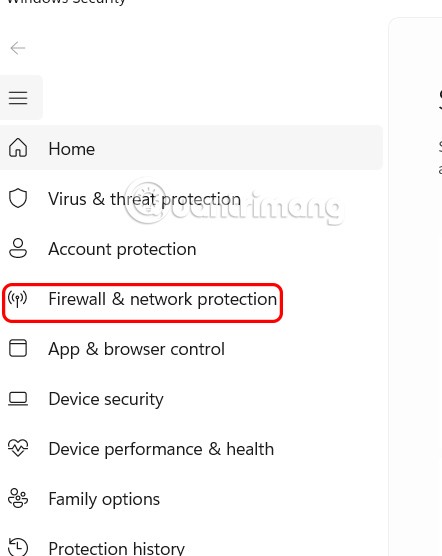
Passo 2:
Em seguida, olhe para o lado, o usuário clica em Restaurar firewall para o padrão para executar.
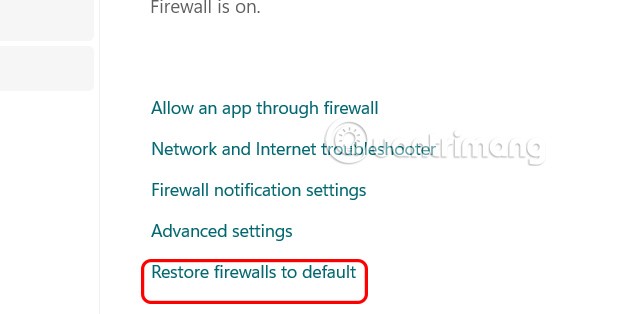
Mude para a nova interface, clique em Restaurar padrão para redefinir a Redefinição de Segurança do Windows no aplicativo.
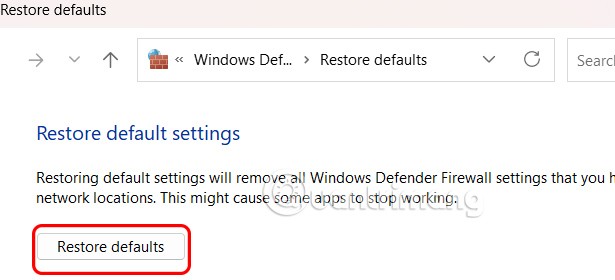
Como redefinir a segurança do Windows na Segurança Avançada
Passo 1:
Abra também o aplicativo Segurança do Windows no seu computador e clique em Firewall e proteção de rede. Em seguida , clique em Configurações avançadas .
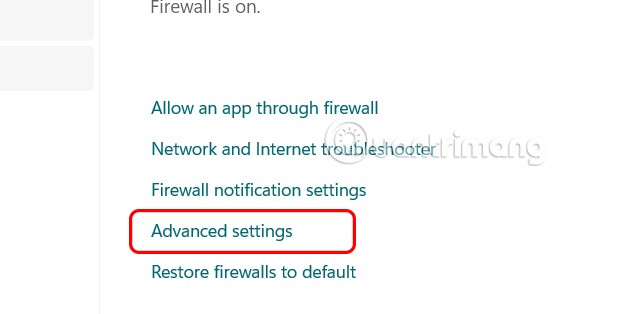
Passo 2:
Os usuários devem clicar com o botão direito do mouse em Firewall do Windows Defender com Segurança Avançada no Computador Local e selecionar Restaurar Política Padrão.

Em seguida, clique em Sim para prosseguir com a reinstalação do Windows Security.

Reinstale a segurança do Windows usando o PowerShell
Passo 1:
Digite PowerShell na barra de pesquisa e clique em Executar como administrador para abrir o PowerShell com direitos de administrador.
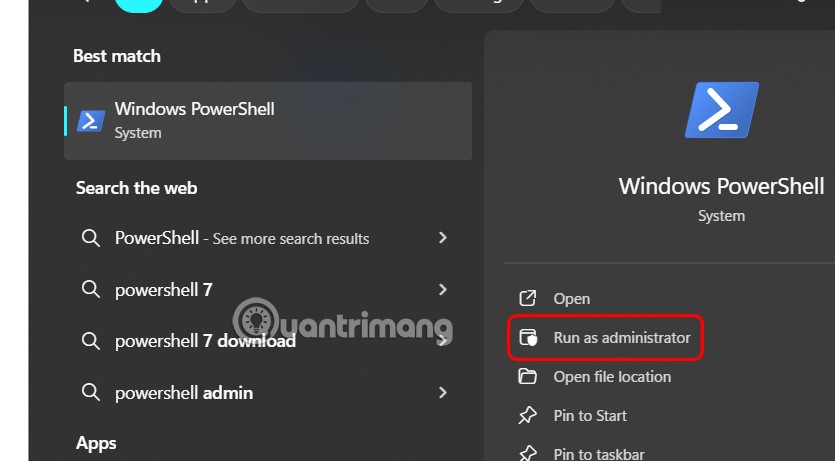
Passo 2:
Exiba uma nova interface, o usuário digita o comando abaixo para executar.
(New-Object -ComObject HNetCfg.FwPolicy2).RestoreLocalFirewallDefaults()
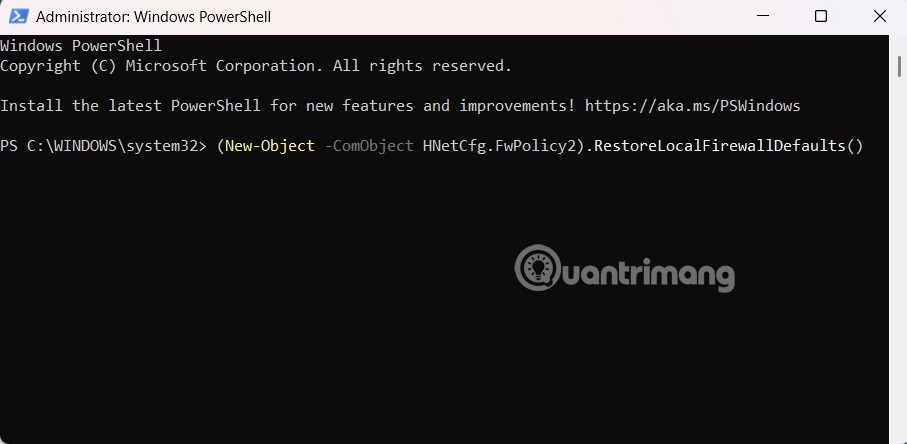
Após concluir as etapas, o comando do PowerShell removerá todas as alterações feitas na Segurança do Windows.
Como redefinir a segurança do Windows usando o prompt de comando
Passo 1:
Digite Prompt de Comando na barra de pesquisa e selecione Executar como administrador para abri-lo.
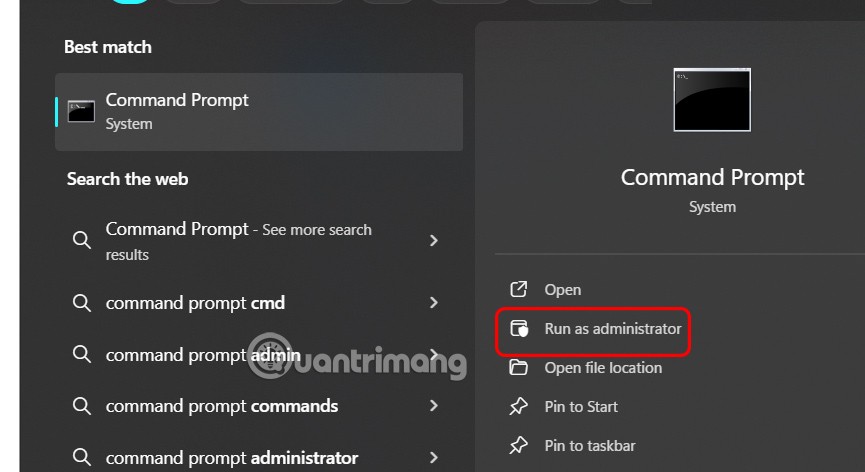
Passo 2:
Digite o comando abaixo na interface e pressione Enter para executá-lo.
netsh advfirewall reset